-
装机达人ghost w7 64位旗舰系统先装sQL2005后装sQL2000正确连接
- 发布日期:2015-07-16 作者:装机达人一键重装系统 来源:http://www.winxp3.com
装机达人w7家庭普通版是初级用户喜爱的装机达人w7系统。统计显示很多用户日常都碰到了ghost 装机达人w7 64位旗舰系统先装sQL2005后装sQL2000正确连接的实操问题。面对ghost 装机达人w7 64位旗舰系统先装sQL2005后装sQL2000正确连接这样的小问题,我们该怎么动手解决呢?不经常使用电脑的朋友对于ghost 装机达人w7 64位旗舰系统先装sQL2005后装sQL2000正确连接的问题可能会无从下手。但对于电脑技术人员来说解决办法就很简单了:1.正确安装sQL2000(我安装的时候我安装的是新实例,最好不要默认安装,因为已经装了sQL2005。这是网上找到的,我不想重装系统,我就没有试试默认实例安装,有兴趣的朋友可以试试)。 2.这样装好以后,你直接打开查询分析器 是会报错的!应该先打开企业管理器,打开后你可能看到几个实例,你刚建的sQl2000的实例也在里面, 你会发现它默认是没有启动,手动开启。。看了以上操作步骤,是不是觉得很简单呢?如果你还有什么不明白的地方,可以继续学习小编下面分享给大家的关于ghost 装机达人w7 64位旗舰系统先装sQL2005后装sQL2000正确连接的问题的具体操作步骤吧。
1.正确安装sQL2000(我安装的时候我安装的是新实例,最好不要默认安装,因为已经装了sQL2005。这是网上找到的,我不想重装系统,我就没有试试默认实例安装,有兴趣的朋友可以试试)。
2.这样装好以后,你直接打开查询分析器 是会报错的!应该先打开企业管理器,打开后你可能看到几个实例,你刚建的sQl2000的实例也在里面,
你会发现它默认是没有启动,手动开启。
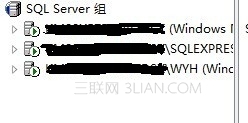
3.现在你就可以打开查询分析器了,但是你会发现,它连的是sQL2005 的服务器。要让它正确连接到sQl2000 的服务器
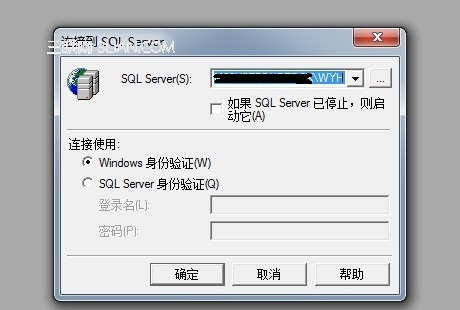
4.而这个服务器的名字怎么找呢??——>打开sQL server 服务器管理器选择你的数据库实例 把整个名字复制下来 填到上面图里的sQL server里就oK

这就实现了连接查询
下面的是实现在数据库里建表——>其实这个网上已经有好多关于这个的解决方法
下面我就复制一段别人的!!
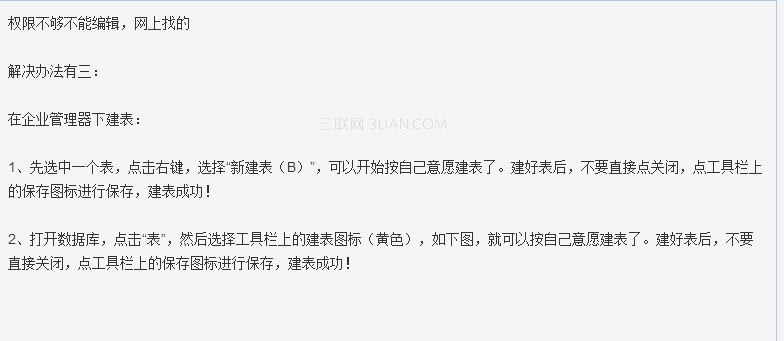
如果上面的步骤你可以建表成功,你就可以不用往下看了!!!!!!
下面是都很对上面建表可以 当是不能保存的问题
建好了表却不能保存,相信大家觉得很肯跌吧!!
——>解决方案
在设计表里的头单击任意一行的列名,并右键 点属性
你会看到这样的一个框
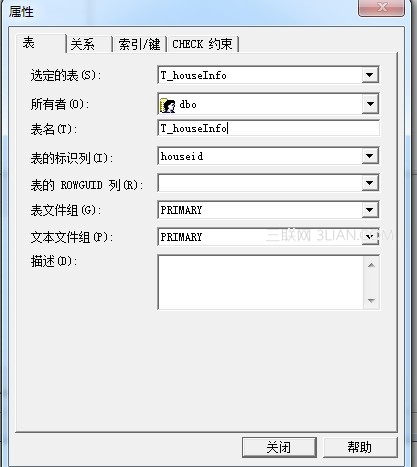
只要在表名里修改成你要的表名,就可以保存好了!(默认上面填的是Table1之类的)
这就可以在装机达人w7 在安装了sQL2005 后安装sQL2000的安装方法和使用方法。!
猜您喜欢
- 10-20装机达人w7 64位旗舰镜像系统关闭网页…
- 07-15装机达人w7 32 64位旗舰系统设置经典…
- 11-19装机达人一键w7 64位旗舰系统锐捷共享…
- 09-02装机达人w7 ios 64位旗舰系统无效软件…
- 08-05装机达人w7系统将计算机右键属性功能…
- 05-15装机达人w7 64位旗舰oem系统环境数学…
- 06-08装机达人w7安装版64位旗舰版系统桌面…
- 11-29装机达人宏基w7 64位旗舰系统内置指纹…
相关推荐
- 01-13装机达人w7系统电脑中禁用GUi引导的还…
- 01-03装机达人w7系统设置自动连接adsl教程…
- 12-25装机达人w7系统手动关闭多余启动项目…
- 04-05装机达人w7旗舰版64位纯净版系统电脑…
- 04-22装机达人w7 64位旗舰版纯净版系统任务…
- 11-16装机达人w7系统从家庭普通版升级到旗…
- 11-01装机达人w7系统电脑隐藏分区添加一个…
- 05-08装机达人w7系统设置切换窗口显示数目…



